虚拟机上交叉编译 Qt5 配置
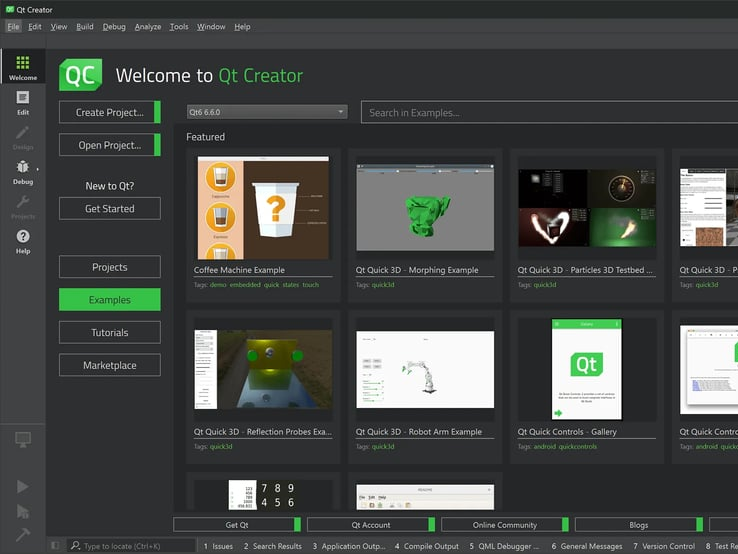
下载资源文件

从 附件获取相关文件(文件会实时更新,以实际为准):
复制网盘的文件(交叉编译器、Qt库文件、sysroot文件)到虚拟机系统中,然后解压到指定目录:
如果是为ubuntu20.04系统,则使用的交叉编译器是aarch64-linux-gnu-gcc 9.4.0,虚拟机中apt工具安装gcc-aarch64-linux-gnu和g++-aarch64-linux-gnu。
打开首选项设置界面

虚拟机上打开Qt Creator,点击编译,然后打开 首选项
设置Qt版本

点击构建套件,添加Qt Versions,随后设置名称,设置路径 /opt/qt-everywhere-src-5.15.8/host/bin/qmake :
添加交叉编译器

添加交叉编译器,添加C/C++交叉编译器,选择路径 /opt/gcc-arm-8.3-2019.03-x86_64-aarch64-linux-gnu/bin :
设置sysroot路径

添加编译套件(名称为Lubancat_rk_debian10),选择前面添加的Qt 版本和交叉编译器,并设置sysroot路径 /opt/sysroot , 顺便为编译套件加一个图标
编译Qt程序





打开Qt Creator,选择一个自带Qt例程(示例是analogclock),然后设置工程的编译套件(Lubancat_rk_debian10),设置项目构建目录,点击编译,会在构建目录下生成可执行文件。
板卡上运行Qt程序

复制Qt库到板卡,然后设置相应的环境变量,就可以运行程序。 先复制前面编译的Qt程序到板卡,然后简单运行程序(debian10带桌面系统):
提示
以上部署测试都是通过命令中设置运行环境变量,我们也可以添加到一个shell脚本中,然后运行或者系统配置中(直接添加环境变量到/etc/ld.so.conf,/etc/profile.d/xxx.sh)。
以上只是简单的测试,一些系统运行可能有问题,需要配置环境变量。
另外,板卡使用插件显示时会显示失败导入插件,请导出环境变量 export QT_DEBUG_PLUGINS=1 查看具体的报错原因, 一般而言是缺少某些库,请使用下面命令安装,然后重新运行程序。
 0
0 0
0 0
0 qq空间
qq空间  微博
微博  复制链接
复制链接  分享
分享  0
0